Zdaj lahko obnovite dokumente beležnice v sistemu Windows 10
Obnavljanje dokumentov v beležnici ni tako zapleteno, kot ljudje mislijo, v večini primerov pa morate vedeti, kje iskati dokumente. Če ne poznate obnovitve dokumentov, vam bomo danes pokazali, kako zlahka obnoviti dokumente v beležnici na vašem računalniku.
Ste izgubili predhodno shranjen dokument Notepad (.txt)? Obstajajo različne okoliščine, v katerih se lahko besedilna datoteka po nesreči izbriše, morda sami ali programi tretjih oseb. Kljub temu pa še vedno obstaja možnost, da obnovite izbrisane datoteke .txt. Tukaj je nekaj nasvetov za obnovitev dokumenta Beležnice v sistemu Windows 10.
Obnovite datoteko Beležnica na Windows 10 s temi rešitvami
- Preverite koš
- Ne shranjujte ničesar novega
- Obnovite izgubljene dokumente z brezplačnim izvodom EaseUS Data Recovery
- Varnostno kopiranje datotek z zgodovino datotek v sistemu Windows 10
- Preverite mapo AppData
1. rešitev - preverite koš
Koš je prvo mesto za preverjanje izbrisanih dokumentov. Če sistema Windows še niste konfigurirali za samodejni izogibanje pladnju, lahko verjetno obnovite izbrisane dokumente od tam.
- Najprej kliknite ikono koša na namizju, da odprete okno spodaj.
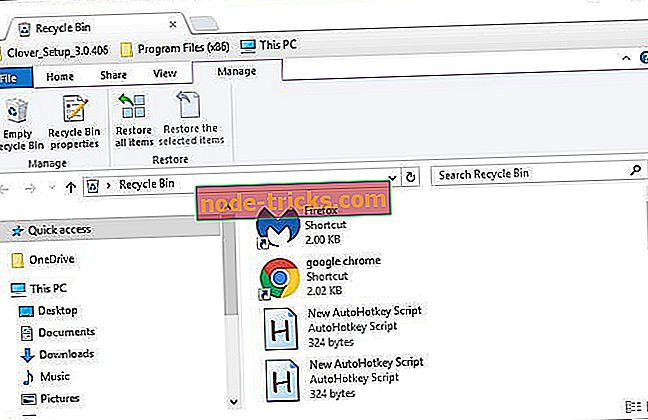
- Zdaj si oglejte bolj specifične .txt datoteke. Če najdete karkoli, izberite dokument. Lahko pa izberete več predmetov tako, da držite tipko Ctrl.
- Pritisnite gumb Restore the selected items .
- Odprite mapo, ki je prvotno vsebovala dokument z besedilom. V tej mapi boste našli obnovljeno.
Rešitev 2 - Ne shranjujte ničesar novega
Dokument z besedilom se učinkovito izbriše, če ni v košu. Vendar to ne pomeni, da je datoteka popolnoma izbrisana. Brisanje dokumenta ga odstrani iz baze podatkov datotečnega sistema in nastavi prepis datoteke.
Še vedno obstajajo dobre možnosti za obnovitev dokumenta, če niste shranili veliko drugih datotek, ki bi lahko prepisale izvirne podatke. Ne shranite več datotek po brisanju dokumenta in imeli boste več možnosti za obnovitev dokumenta.
Rešitev 3 - Obnovite izgubljene dokumente z brezplačnim izvodom EaseUS Data Recovery
Dokler od brisanja besedilnega dokumenta niste shranili veliko datotek, ga verjetno lahko obnovite s programsko opremo za obnovitev datotek. Ena izmed njih je brezplačna izdaja EaseUS Data Recovery.
- Najprej pritisnite gumb Free Download na tej spletni strani, da shranite čarovnika za namestitev EaseUS Data Recovery Free Edition v Windows. Odprite čarovnika za namestitev, da programsko opremo dodate v sistem Windows.
- Odprite okno EaseUS in izberite mesto za iskanje dokumenta z besedilom. Če si lahko grobo ali natančno opozorite, kje ste shranili datoteko, je bolje izbrati bolj specifično lokacijo za skeniranje.
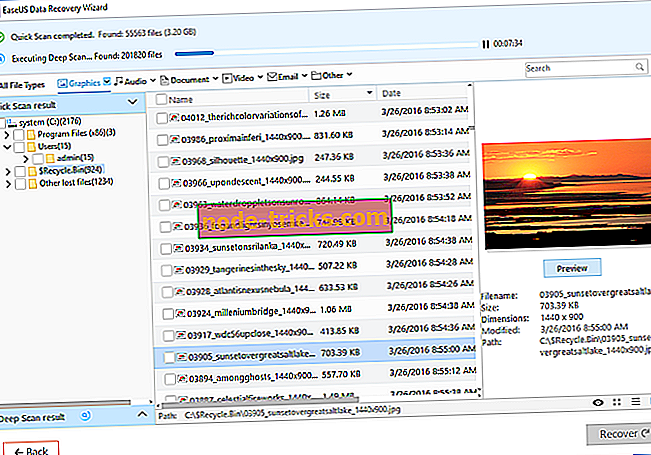
- Pritisnite gumb Scan za iskanje dokumenta. Programska oprema bo izvajala hitro in sektorsko skeniranje.
- Ko vam programska oprema prikaže rezultate skeniranja, kliknite Dokument, da prikažete samo besedilne datoteke. Nato poiščite dokumente, navedene na sredini okna, da najdete izbrisano datoteko .txt.
- Izberite dokument za besedilo, ki ga želite prenesti, in pritisnite gumb Obnovi .
- Če lahko, shranite obnovljeni dokument na pogon USB ali drugo zunanjo napravo.
- Zdaj odprite obnovljeni dokument z besedilom v Beležnici.
4. rešitev - varnostno kopiranje datotek z zgodovino datotek v sistemu Windows 10
Varnostno kopiranje datotek vam ne bo pomagalo obnoviti že izbrisanih besedilnih dokumentov. Vendar bo ohranjanje varnostnih kopij od zdaj naprej zagotovilo, da lahko obnovite dokumente, če so bili njihovi izvirniki kdaj izbrisani. Tako lahko omogočite in varnostno kopirate datoteke z zgodovino datotek v sistemu Windows 10.
- Najprej pritisnite gumb Cortana in v iskalno polje vnesite ' back up' . Izberite Backup Settings, da odprete spodnje okno.
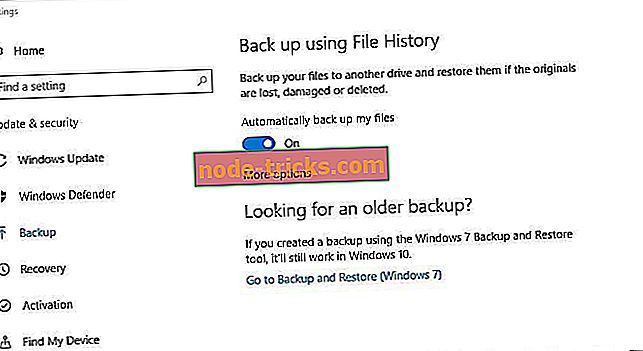
- Vstavite pogon USB v prenosnik ali namizje in nato s klikom na Dodaj pogon izberite možnost za varnostno kopiranje na ta pogon . Nastavitev Samodejno varnostno kopiranje datotek se bo nato prikazala v oknu Nastavitve.
- Zdaj izberite Več možnosti in kliknite Dodaj mapo, da izberete varnostno kopiranje map, kjer boste običajno shranili besedilne datoteke.
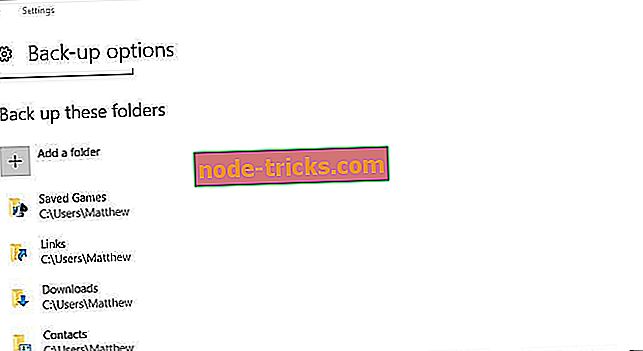
- Windows bo zdaj varnostno kopiral datoteke v izbranih mapah, ko boste vstavili pogon USB. Tako lahko zdaj preprosto odprete varnostne kopije vseh dokumentov v beležnici, ki skrivnostno izginejo.
5. rešitev - Preverite mapo AppData
Če morate obnoviti dokument Notepad, morda to lahko storite iz mape AppData. Ta mapa vsebuje začasne datoteke in tam je mogoče shraniti datoteko. Če želite obnoviti datoteko beležnice, naredite naslednje:
- Pritisnite tipko Windows + R in vnesite % appdata%. Pritisnite Enter ali kliknite OK .
- Zdaj v iskalni vrstici v zgornjem desnem kotu vnesite ime datoteke Beležnice.
Preverite seznam rezultatov in lahko vidite datoteko .
Če redno varnostno kopirate dokumente v beležnici, ne boste nikoli potrebovali nobene programske opreme za obnovitev datotek. Vendar pa je EaseUS ena od številnih pripomočkov, s katerimi lahko obnovite izbrisane datoteke. Preverite ta vodnik po poročilih sistema Windows za dodatne podrobnosti o nekaterih drugih odličnih programih za obnovitev.

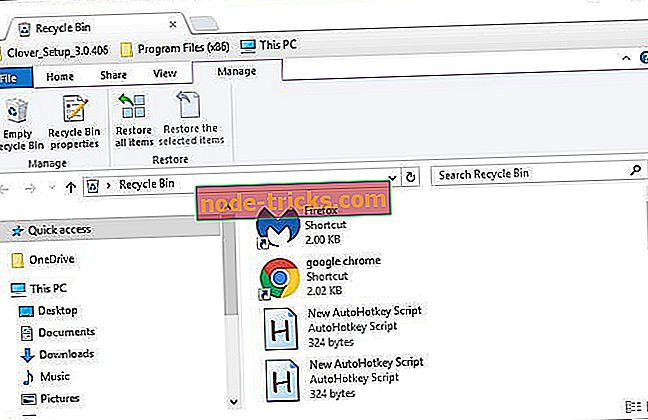
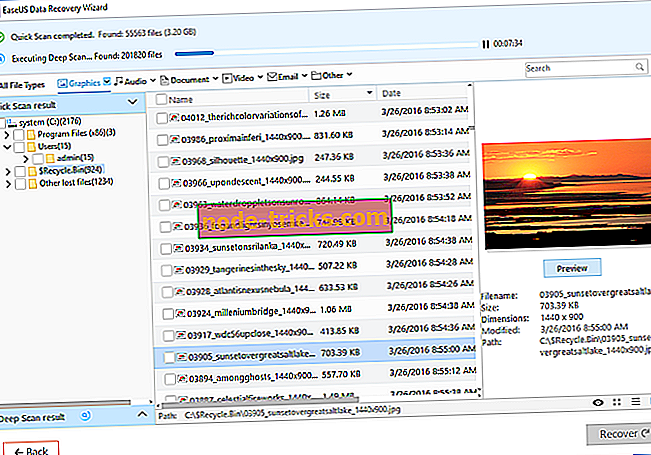
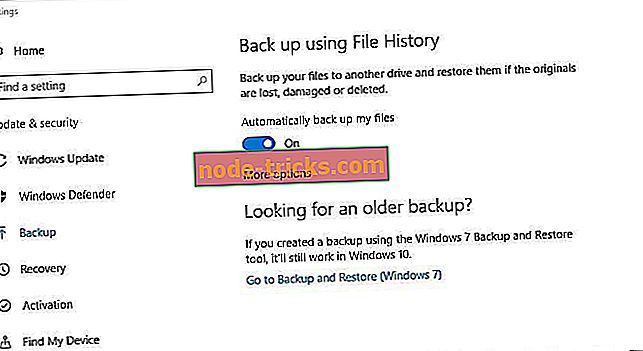
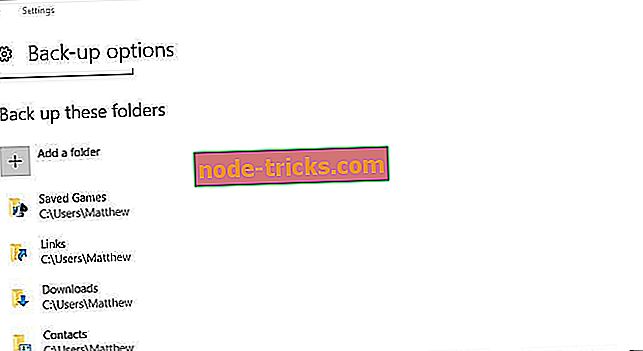


![Kako namestiti kodeke v operacijskem sistemu Windows 10 [DOWNLOAD LINKS]](https://node-tricks.com/img/how/590/how-install-codecs-windows-10.png)




